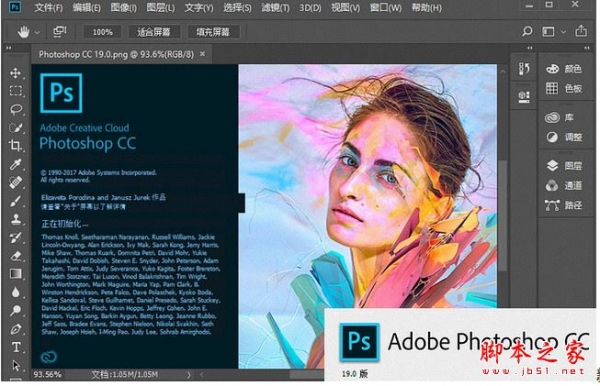ps设计创意科技感的立体文字?
超能仔仔
ps制作特小蚊子的方法有很多,今天我们就来看看ps设计立体科技感十足字体的价教程。

1、新建一个画布,并且填充为渐变颜色。

2、在工具栏中调出文字工具,设置颜色为白色,在画布上输入文字CN

3、在图层面板的下面这里点击效果按钮。如图所示。

4、弹出菜单,再点:斜面和浮雕;如图所示。

5、调出斜面和浮雕的操作面板。把等高线与纹理都勾选上。

6、鼠标点击一下纹理这里,选中它,右边弹出设置纹理的选项。

7、鼠标点击图案这里的下拉按钮,选择自己中意的图案。

8、再把深度参数设置为最大。

9、再点开斜面与浮雕这里,把光等高线设置为如图所示的样式。

10、点击确定,那么,文字特效就出来了。

以上就是ps设计创意字体的教程,希望大家喜欢,请继续关注脚本之家。
相关推荐: